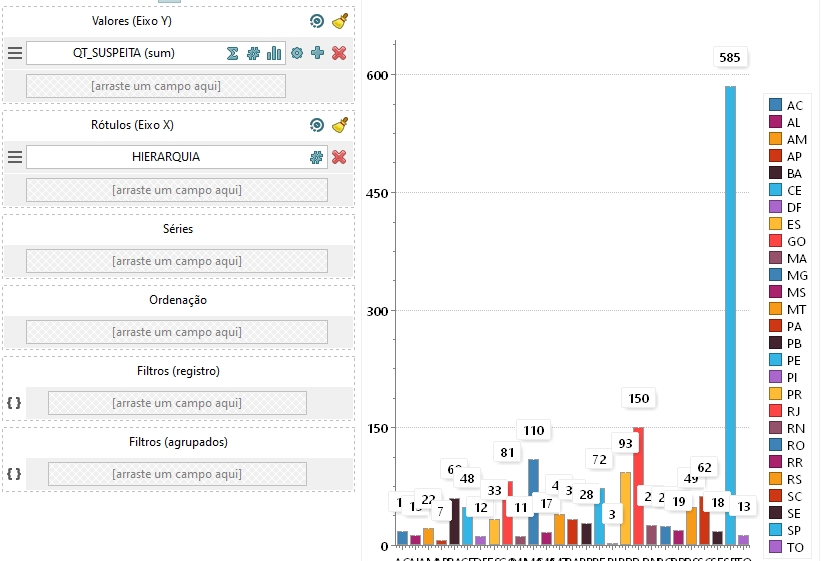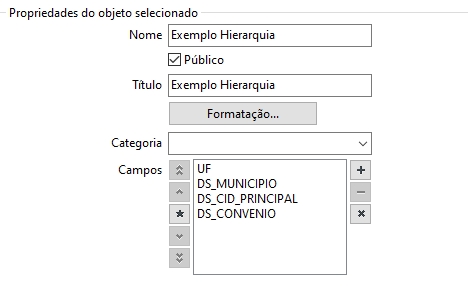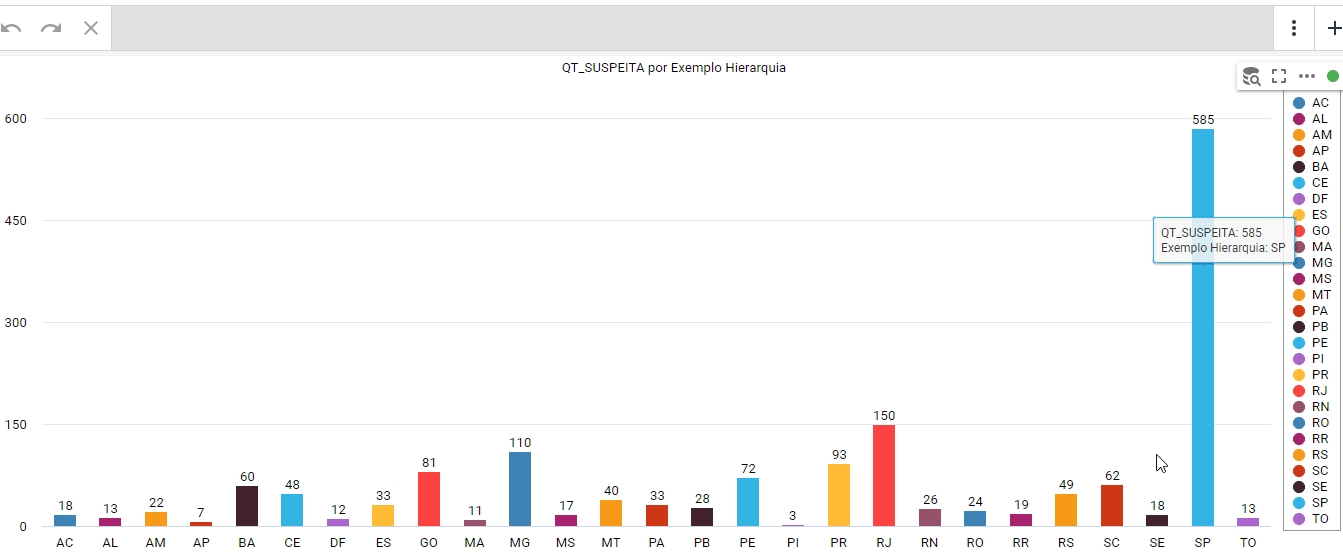Cadastro de Metadados
Weknow Client Desktop – Cadastros Gerais - Metadados
Weknow Client Desktop – Cadastros Gerais - Metadados
Os METADADOS são os registros por onde serão mapeados os dados que serão referência para as consultas dos INDICADORES individuais, alocados nos Dashboards à medida do uso da ferramenta Weknow.
Tais mapeamentos de dados podem ser feitos através de ligações visuais entre tabelas, ou ainda via instruções em SQL, com o objetivo de obter as informações de um banco de dados (de um sistema ERP por exemplo) e transformá-las em consultas estruturadas para construção de planilhas, gráficos e dashboards.
A seguir, passos para criar METADADOS no Weknow:
Abra o Weknow e acesse o menu Metadado >> METADADOS:
Para um novo registro, clique no botão “*”
Preencha os campos conforme repassado nos tópicos a seguir:
Descritivo resumido (título) do metadado.
Selecione a Área de negócio que classifica este metadado. O ícone “...” exibe a lista de áreas de negócio já cadastradas no B.I., e o ícone “+” possibilita a criação de nova área de negócio, sem necessidade de fechar a tela de cadastro do METADADO, e ir até o Cadastro de Áreas de Negócio, conforme vimos no tópico anterior. O ícone “X” limpa o campo selecionado até o momento.
Documentação que será utilizada para entender do que se trata tal mapeamento de dados.
Clique sobre o botão “Configurar...” para criar/editar o mapeamento de dados
Você pode mapear dados via ligações entre tabelas representadas graficamente, ou, inserir o código SQL do respectivo levantamento de dados.
Para ambas as opções, primeiramente você deverá selecionar uma determinada conexão a um Banco de Dados (cadastrados pelos Administradores Weknow Server) ou usar a opção “Padrão”. Ao clicar sobre o campo você verá a lista das conexões cadastradas em: Weknow Servidor >> Contas >> Conexões.
Em todo o decorrer de desenvolvimento de mapeamento de dados, à esquerda da tela constam opções que facilitarão na obtenção dos resultados, de acordo com a necessidade técnica da regra de negócio e suas peculiaridades.
Dentre as opções à esquerda da tela, devemos dar atenção às suas peculiaridades e momentos em que serão úteis:
PRÉ-EXECUÇÃO: Caso antes de uma consulta entre tabelas relacionadas, se faça necessária a execução de uma Stored Procedure, esta execução pode ser pré-definida no item “Pré-Execução”.
Exemplo:
Atualização de carga de dados de uma view materializada via pré-execução de uma Stored Procedure, e após isto, utilizá-la devidamente atualizada para consulta do Metadado.
TABELAS >> Campos: Lista individual dos campos relacionados às tabelas no mapeamento, onde poderão ser editados seus rótulos, tipos de dados, máscaras de exibição e outras possibilidades de formatação.
LIGAÇÕES: Lista individual das ligações entre campos relacionados entre si no metadado (Modo Visual ou SQL). Automaticamente criado à medida que as tabelas forem sendo relacionadas no Metadado.
CAMPOS CALCULADOS: Com botão direito do mouse sobre o item CAMPOS CALCULADOS >> Adicionar Campo calculado, poderão ser criados novos campos a partir de campos mapeados da base original.
Utilize a linguagem nativa do fabricante da conexão de base de dados selecionada para criar estes novos valores. Ao inserir o caracter % na fórmula do campo calculado, o Weknow automaticamente traz uma lista de campos deste mapeamento que podem ser utilizados:
HIERARQUIAS: Com botão direito do mouse sobre o item HIERARQUIAS >> Adicionar Hierarquia, poderão ser criados hierarquias a partir de campos mapeados da base original. Um campo hierárquico, em suma, é um agrupamento organizado de campos. Em geral, tais agrupamentos serão utilizados com campos cuja granularidade aumenta (ano, mês, dia) mas não se limitando a este cenário.
Uma vez que um campo hierárquico tenha sido utilizado em um componente e este componente esteja em um dashboard com vínculos automáticos, e estes vínculos veremos em tópico específico, o componente deve adentrar na hierarquia conforme as seleções são efetuadas:
Exemplo:
Após criar a hierarquia você deve criar o componente que deseja, exemplo o gráfico abaixo:
Após criar o gráfico e fazer todas as configurações que você deseja, basta entrar na versão web. Como podemos ver no gif abaixo, a hierarquia é responsável por adentrar os campos selecionados no momento da criação da mesma.
Exemplo: Ao selecionar a UF automaticamente aparece os municípios, depois as causas e por final os convênios.
PARÂMETROS: Com o botão direito do mouse sobre o item PARÂMETROS, poderão ser inclusos filtros para limitação dos resultados, similares as características vistas em cláusulas where em códigos SQL.
Esta opção serve como novo critério de limitação de resultados, mesmo em metadados que utilizem consultas de modo SQL, pois aplica estas regras após a execução do SQL inicial.
Segue exemplo de criação de Parâmetros:
Ao editar um novo parâmetro, na área Parâmetros >> Valores >> MODO, podemos escolher uma das 4 opções para preenchimento dos valores a serem considerados nos filtros:
NULO:
No momento de sua execução no metadado nesta tela de cadastro não receberá valor algum (a não ser que optada por “sobrescrever parâmetros”). Porém, quando utilizado em um componente, pode receber valores de outros componentes através da opção “Vincular parâmetros”.
FIXO: Permite fixar determinado valor ao filtro diretamente neste momento de edição.
FÓRMULA: Permite utilizar funções e variáveis próprias do Weknow que facilitam o autopreenchimento, sem necessidade de interação manual em filtros.
Tal comportamento facilita em situações que não se possa depender de interação manual com filtros de data (por exemplo, em alerta diários). Para isto, inclui-se parâmetro baseado em fórmula que sempre considere cálculos a partir de uma data atual, e por consequência, ao virar o dia e o Weknow B.I. usar este metadado para enviar um alerta, estará automaticamente baseado em filtros de data atualizados de forma automática, sem necessidade de interação de usuário manualmente.
SQL: Obtém valores a partir de uma consulta SQL, sobre dados das conexões a disposição na ferramenta.
Para que a tela de parâmetros apareça ao testar ou interagir com o metadado, informe um nome e título de exibição:
Ao executar o metadado, há a opção de teste sem sobrescrever as configurações iniciais dos filtros. Para forçar um resultado com outros valores em parâmetros, podem ser utilizadas as opções de preenchimento de valor fixo, por fórmula, ou pré-preenchimento de filtro por SQL, com os mesmos conceitos vistos anteriormente.
PÓS-EXECUÇÃO: Caso após uma consulta entre tabelas relacionadas se faça necessária a execução de uma Stored Procedure, esta execução pode ser definida no item “Pós-Execução”.
ARMAZENAMENTO: Possibilita o agendamento de cargas com resultado desta consulta de dados em horários alternativos, para uso por indicadores que não necessitem dos dados atualizados no exato momento. Esta funcionalidade auxilia na aplicação do conceito de DATAWAREHOUSE, e evita sobrecargas de consumo no Banco de dados, possuindo melhor performance em consultas de grandes volumes, pois a carga é realizada em Banco colunar MonetDB.
Ao criar um metadado com armazenamento (também citado como “metadado offline”) o sistema aplicará as técnicas de Particionamento e Síntese dos resultados da query.
O Particionamento, permite dividir uma grande massa de dados resultante em várias tabelas, onde cada tabela recebe parte dos dados de acordo com um campo (como um ano ou categoria).
Desta forma, sempre que o campo é aplicado como filtro, o sistema buscará apenas na partição correspondente:
Já a Síntese permite definir regras de agrupamento para o conteúdo armazenado de forma offline. Além da forma manual, o Weknow possui uma opção automática ao qual ele analisa os campos e sugere, qual deles é o mais adequado para agrupamento considerando sua densidade: